Torrentklienter og kontrollere kan være noenlundevanlig på Android og iOS, men Windows Phone-brukere har ikke vært så heldige hittil. Det er en generell mangel av offisielle klienter for anerkjente tjenester på plattformen, og torrent-nedlastere er intet unntak. Imidlertid ser det ut til at ting har begynt å endre seg til det bedre med at BitTorrent til slutt ga ut µTorrent Remote for Windows Phone. Appen er ikke bare en blank offisiell klient for et stort navn, og er faktisk veldig nyttig. Ved hjelp av µTorrent Remote kan du fjernstyre omtrent alle aspekter av PC- eller Mac-klienten. Appen lar deg se på, pause og fortsette nedlastinger, se og administrere RSS-feedene dine eller starte en ny nedlasting fra telefonen slik at du ikke trenger å vente med å gå tilbake til hjemmedatamaskinen for å legge til en ny torrent i nedlastningskøen. . µTorrent Remote går så langt som å la brukerne lagre bilder på telefonen sin hvis torrenten inneholder bildefiler.

For å komme i gang, må du aktivere fjernkontrolltilgang i µTorrent desktop client. Dette kan gjøres på hvilken som helst versjon av applikasjonen som er nyere enn µTorrent 3 for PC og µTorrent 1.5 for Mac. For å bli registrert, åpner du Innstillinger-menyen i skrivebordsprogrammet og navigerer til Remote fane. Undersøk Aktiver µTorrent ekstern tilgang eske. Velg hvilket som helst navn på datamaskinen din, og angi et passord. Du blir bedt om å konfigurere et sikkerhetsspørsmål, og når dette er gjort, er du igjennom med skrivebordsdelen av ting.
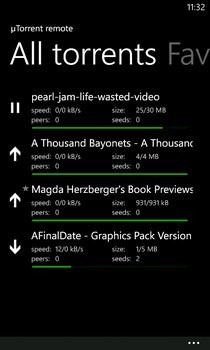
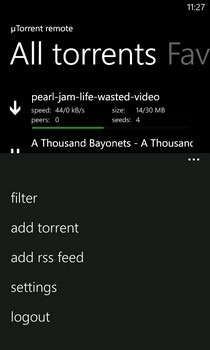
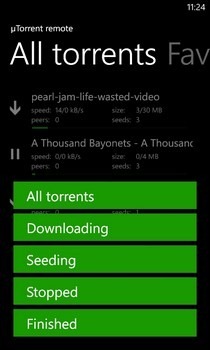
Skriv inn brukernavnet ditt i Windows Phone-appenpassord for å få tilgang til klienten på datamaskinen din. Eventuelle torrenter som for øyeblikket laster ned innhold eller blir seedet, vil vises i µTorrent Remote Alle Torrenter skjerm i µTorrent Remote. Eventuelle endringer i denne listen på datamaskinen din vil bli speilet nesten øyeblikkelig på enheten. Det er mulig å endre tilstanden til en hvilken som helst torrent i listen ved å trykke på ikonet til venstre eller å peke på alternativene i den nederste linjen. Trykk lenge på en torrent for å slette den eller legge den til i favoritter. Linjen nederst på hovedskjermen viser mange nyttige innstillinger. Du kan sortere torrentlisten ved å bruke et av de tilgjengelige filtrene. Filterlisten har makt til å la deg se bare nedlastning av torrenter, stoppede eller dem som frø.
Hvis du kommer over en spesielt god torrent mens du surfer på nettet i nettleseren til telefonen, kan du kopiere URL-en til den legg til torrent alternativet til appen for å legge den til på skrivebordetklientens nedlastningskø. En lignende knapp finnes for RSS-feeder. µTorrent Remote har en egen meny for visning og styring av innmatingene du har satt opp på tjenesten.
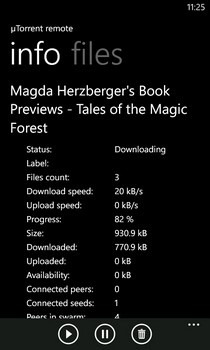
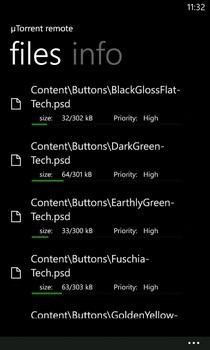
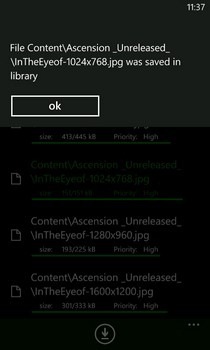
Torrent- og fôrstyringsfunksjonene aleneville ha vært nok til at µTorrent Remote hadde fått seg selv som en anstendig app, men appen kommer med enda mer! Hvis du trykker på en bestemt torrentfil i listen, vises en ekstra meny med detaljert statistikk angående gjeldende nedlasting eller opplasting. Bortsett fra det, kan du til og med se listen over individuelle filer som finnes i pakken som lastes ned. Selvfølgelig er de fleste av disse filene ikke nyttige på telefonen, men hvis noen av dem er bilder, kan du laste dem ned til enheten din. Bare velg filen og trykk på nedlastningsknappen. Bildene blir lagret i Lagret bilde albumet til Bilder-navet.
µTorrent Remote er fremdeles i beta, så forvent noen feil. Appen er gratis tilgjengelig i Windows Phone Store.
Last ned uTorrent Remote for Windows Phone













kommentarer